以下是“Everything如何开启快速ASCII搜索功能”的经验教程
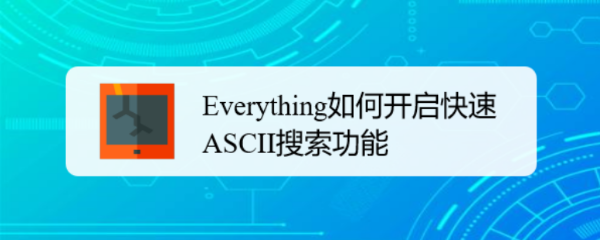
工具/原料
软件版本:Everything 1.4.1.935
系统版本:Windows 10
1.打开Everything选项
1、在“Everything”主界面中,点击上方的“工具(T)”菜单项。

2、点击上方的“工具(T)”菜单项后,在展开的下拉框中选择“选项(O)...”选项。

2.开启快速ASCII搜索功能
1、在“Everything 选项”界面中,点击左侧的“常规 > 搜索”选项。

2、在“常规 > 搜索”选项中,勾选“快速 ASCII 搜索”选项的勾选开关。
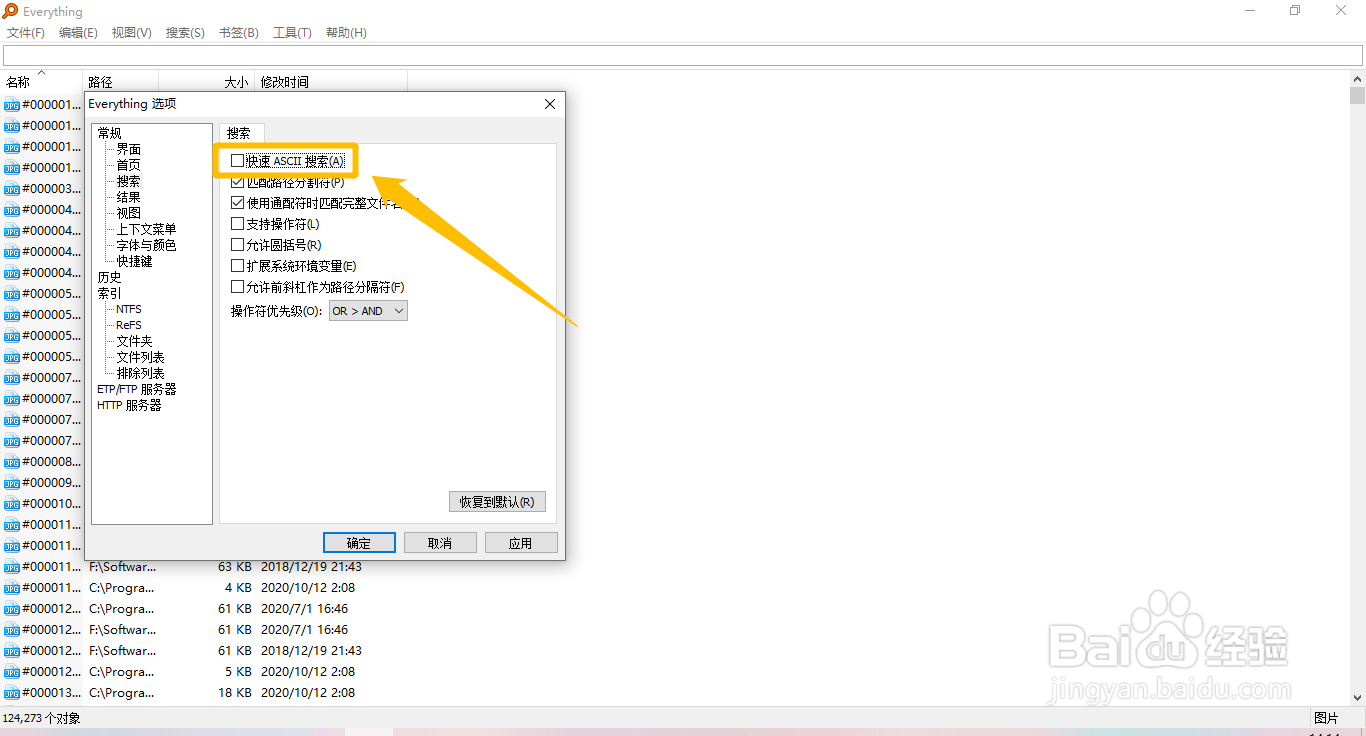
3、“快速 ASCII 搜索”选项显示为“√”状态后,点击下方的“确定”按钮,这样就可以开启快速ASCII搜索功能了。

